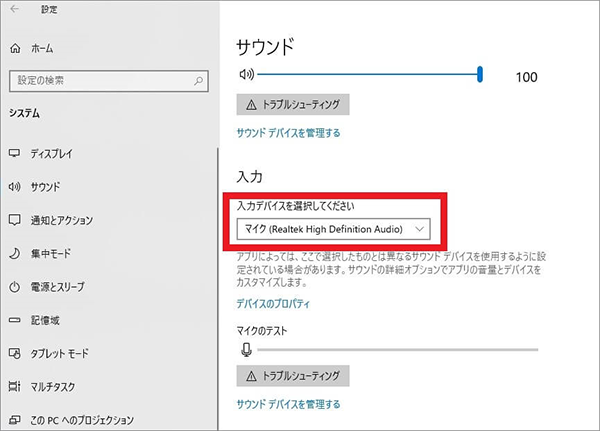![]()
よくある質問
ご自身のパソコンのカメラ、マイク機能の確認方法
皆様からいただいたご質問と回答の詳細をお伝えします。ご参考になさってください。また、お問い合わせ、ご感想は電話でも承ります。電話番号は0120-17-1536(通話料無料/平日10:00~12:00 13:30~16:00)です。お気軽にお問い合わせください。 続きを読む
Q. ご自身のパソコンのカメラ、マイク機能の確認方法
下記の手順でご確認いただけます。
カメラがあるかどうかの確認
① Windowsロゴをクリックして、スタートメニューを表示させます。
② スタートメニューを下にスライドさせ、一覧の中から「カメラ」をクリックします。
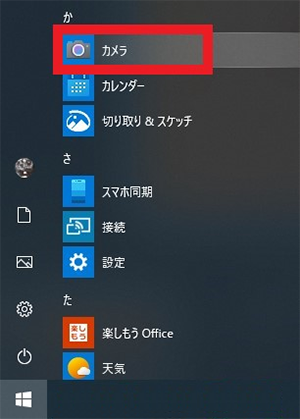
③ カメラが起動すれば完了です。
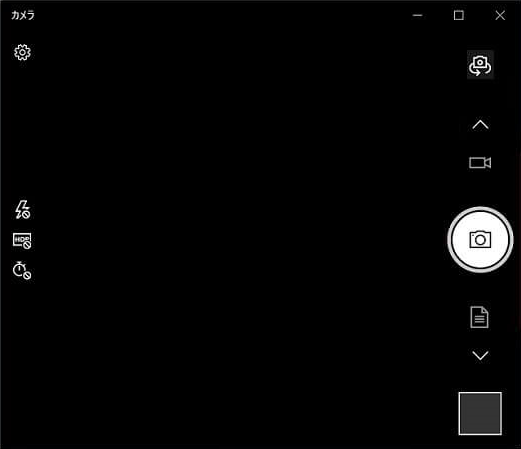
マイクがあるかどうかの確認
① Windowsロゴをクリックし、設定アイコンをクリックします。

② 2「設定」画面が表示されたら「システム」をクリックします。
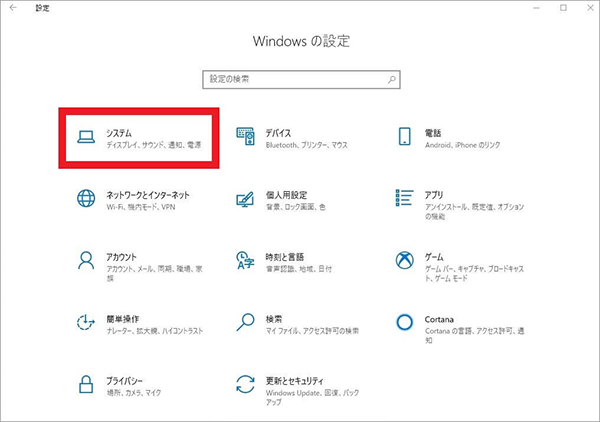
③ 「システム」画面が表示されたら、左側のメニュー一覧から「サウンド」をクリックします。
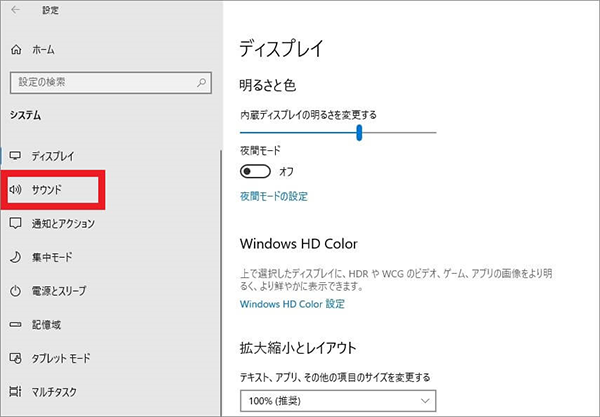
④ 「サウンド」画面が表示されたら、入力欄の「入力デバイス選択」ボックスを確認します。内蔵マイクが搭載されている場合、ボックスからマイクを選択できますが、できない場合は内蔵されていないことが確認できます。